金山毒霸设置浏览器主页不被篡改的方法
时间:2023-03-06 16:47:09作者:极光下载站人气:6
金山毒霸是我们经常在使用的一款杀毒软件,该软件使用起来是很不错的,可以将我们的电脑中的一些病毒杀干净,有的时候经常会遇到自己浏览器的主页被篡改的情况,那么你可以直接通过金山毒霸来设置浏览器主页不被篡改,在金山毒霸中有一个浏览器保护功能,我们可以直接在该功能中设置一下自己想要设置成主页的网页名称即可,当然如果你也可以将设置好的主页进行更改或者解除保护也是可以的,操作方法比较简单,下面是小编给大家讲解的关于如何使用金山毒霸设定浏览器主页不被篡改的具体操作方法,如果你需要的话可以看看方法教程,希望可以帮助到大家。
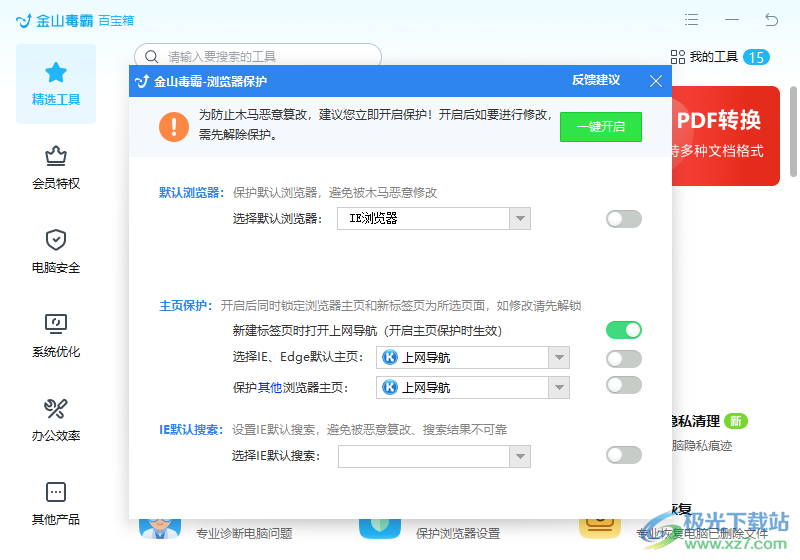
方法步骤
1.当我们将下载好的金山毒霸打开之后,进入到到金山毒霸的操作页面中,我们需要将右下角的【百宝箱】选项点击打开。

2.打开之后,就会进入到金山毒霸的工具选项页面中,在该页面中将【浏览器保护】这个选项找到,并且将其用鼠标左键点击进入。
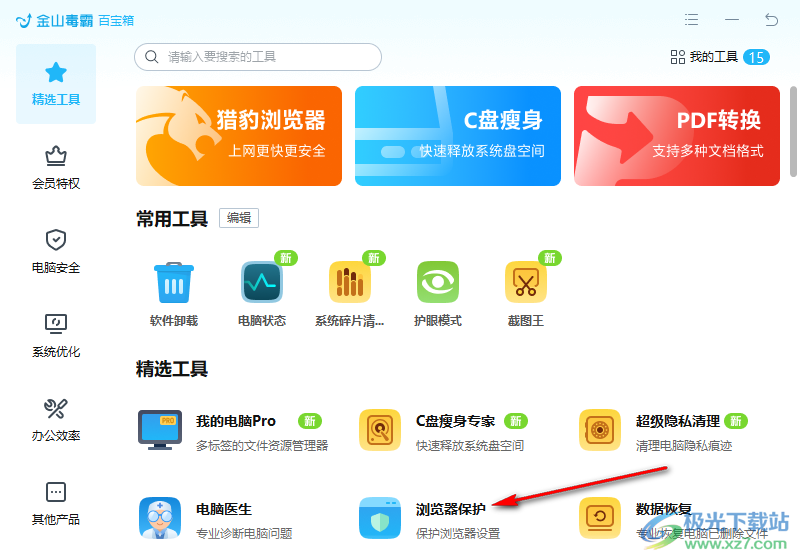
3.当我们进入到浏览器保护的设置页面之后,如果你使用的是ie浏览器,那么就设置一下IE浏览器的主页即可,如果不是的话,那么就选择下方的【保护其他浏览器主页】,将其下拉按钮点击打开,选择其中一个主页进行设置。
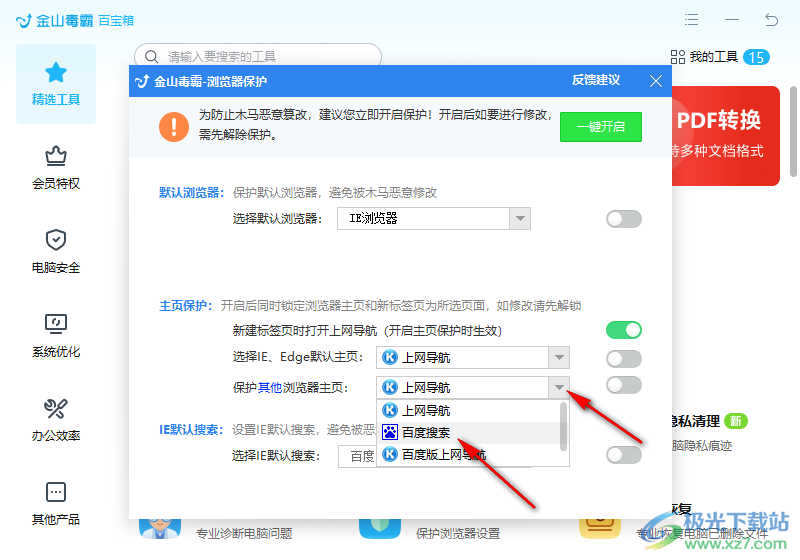
4.之后再将后面的开关按钮点击,使其变成绿色即可。
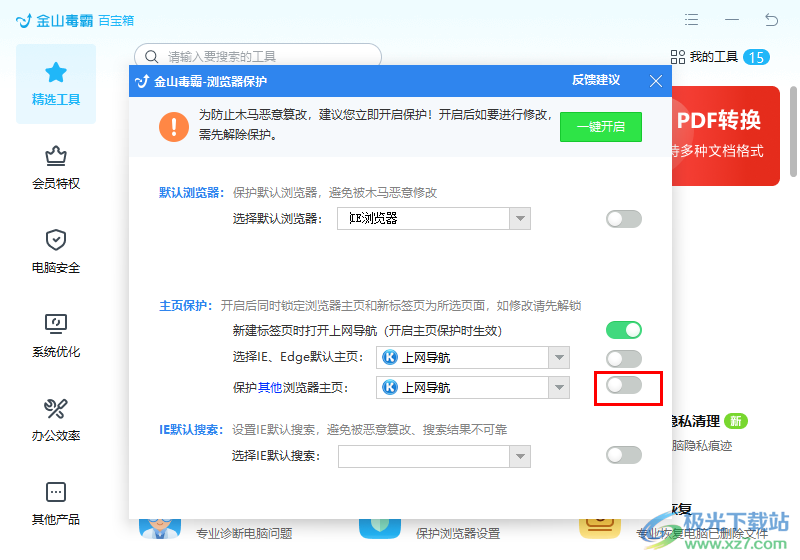
5.如果你想要更换主页或者是想要解除保护的话,那么将绿色的开关按钮点击一下,在打开的窗口中点击【解除保护】按钮即可解除。或者你可以自定义网址,选择自己想要设置成主页的网址复制粘贴进来进行设置成主页即可。
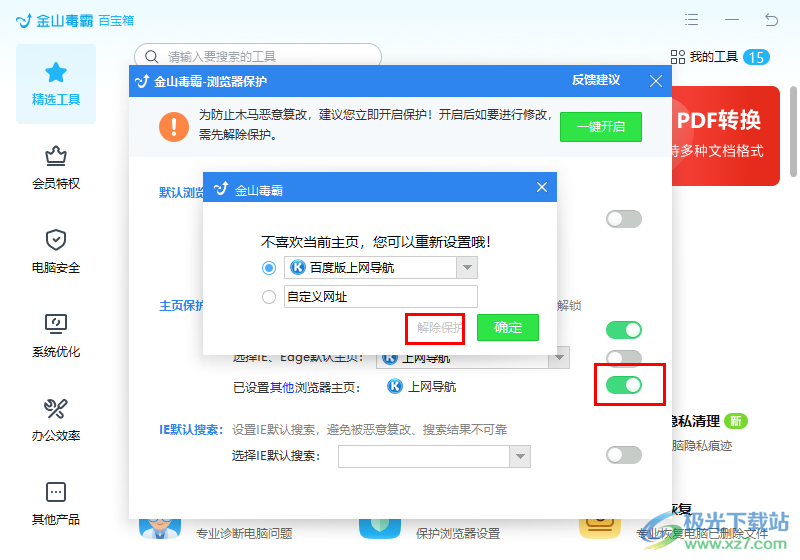
以上就是关于如何使用金山毒霸设定浏览主页不被篡改的具体操作方法,当你经常遇到浏览器主页被篡改的情况,那么你可以进入到金山毒霸中设置一下主页即可,此外也可以在浏览器软件的设置页面中设置主页也是可以的,感兴趣的haul可以操作试试。


网友评论